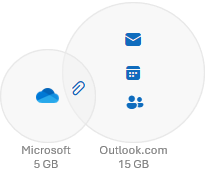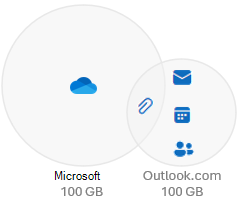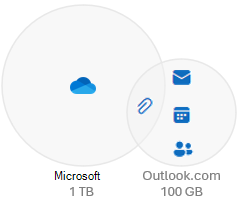我的存储配额是多少?
若要查看存储配额,请选择以下与 Microsoft 365 订阅匹配的选项。
注意: OneDrive 100 GB 计划现已Microsoft 365 Basic 。
如果已超出存储配额
警告: 如果超过 Microsoft 云存储空间,将无法发送或接收电子邮件。 如果超过 OneDrive 存储限制超过三个月, OneDrive 帐户将被冻结。
如果超过Microsoft存储配额,某些Microsoft服务将停止工作。
-
无法将新文件(如相机胶卷) ) (上载、编辑或同步到 OneDrive。 现有文件将保留,但会是只读的。
-
即使未超出电子邮件存储配额,也无法在 Outlook.com 中发送或接收电子邮件。
注意:
-
发送给你的任何电子邮件将返回到发件人。 释放存储空间或购买更多存储空间后,发件人将需要重新发送电子邮件。
-
如果仅超过电子邮件存储配额,则这也适用。
-
-
你将无法发送或接收包含附件的任何Microsoft Teams 邮件。
-
6 个月 后,我们可能会删除你的 OneDrive 及其中的所有文件。 删除后,这些文件不可恢复。
提示:
防止超出存储空间上限有如下两个选项:
-
选择购买更多存储空间。
-
删除某些文件和文件夹:
-
打开Designer项目,将鼠标悬停在要显示的图像上,然后单击以显示“删除”。 了解详细信息。
如果看到“超出配额”或“邮箱已满”消息
若要查看已使用多少邮箱存储空间并快速清理空间,请打开 Outlook.com 设置
如何提高存储配额?
若要增加存储配额,需要购买更多Microsoft存储。